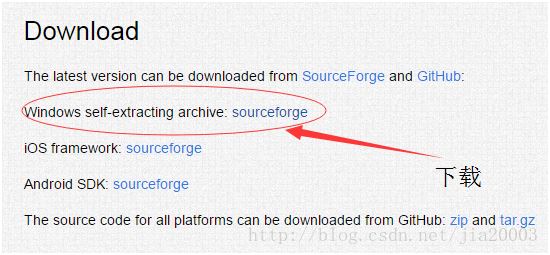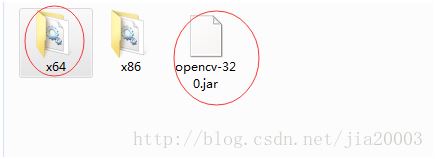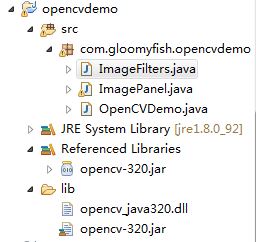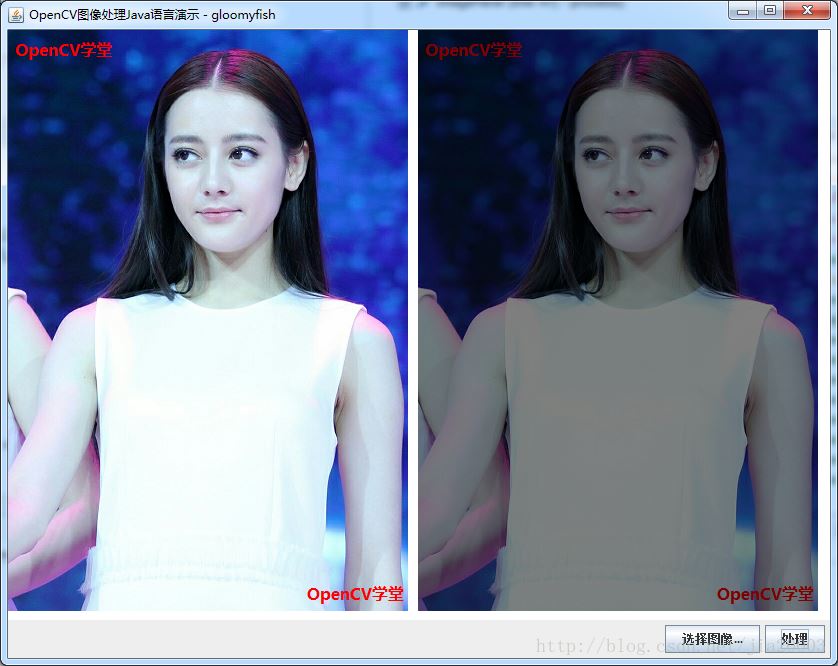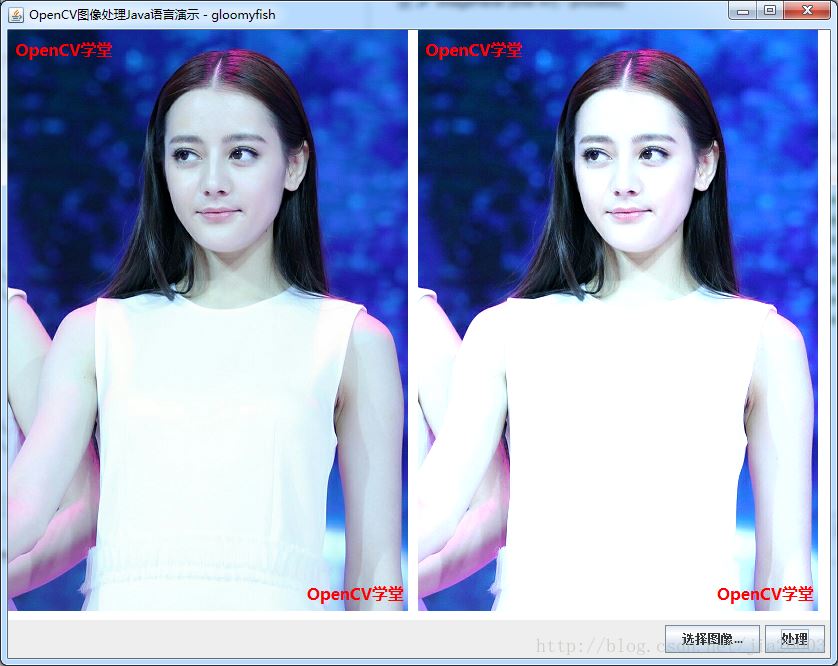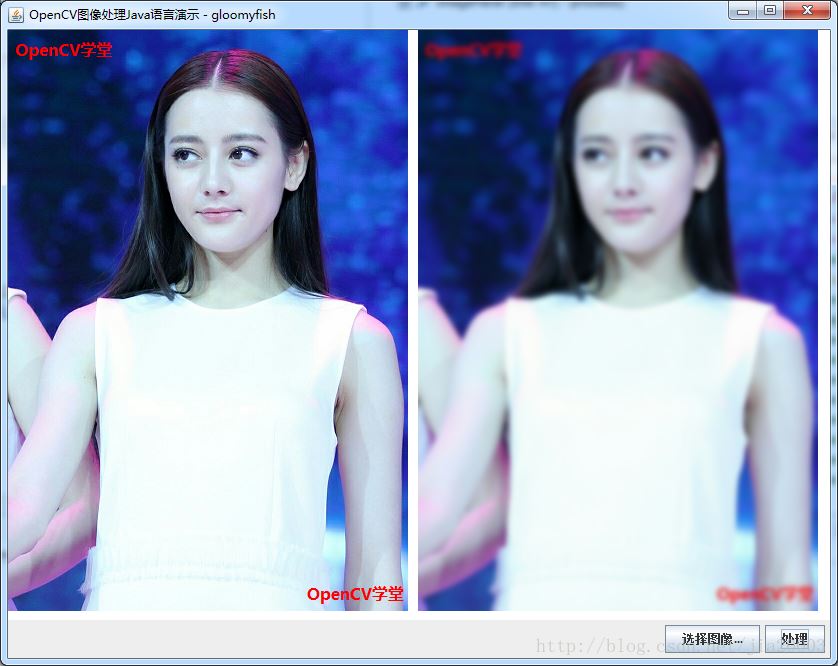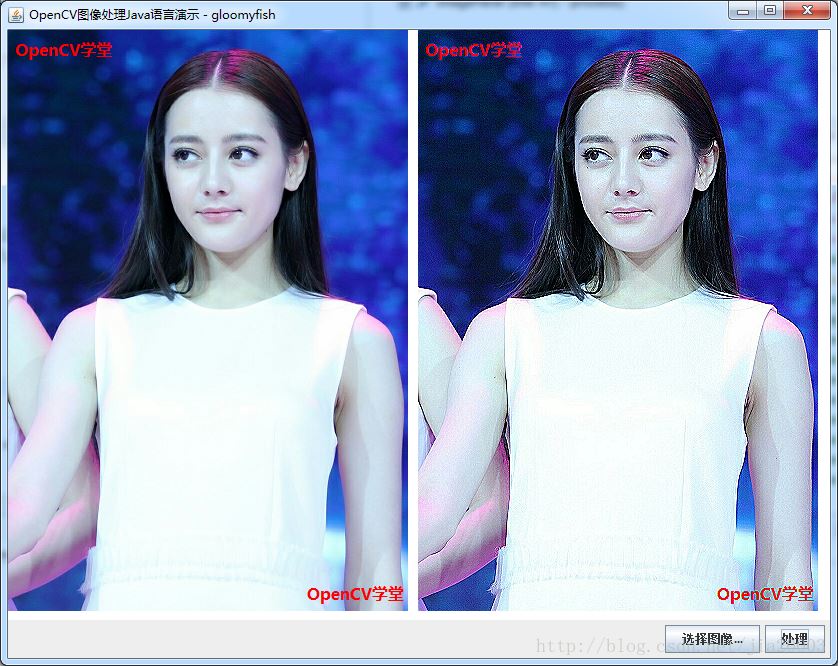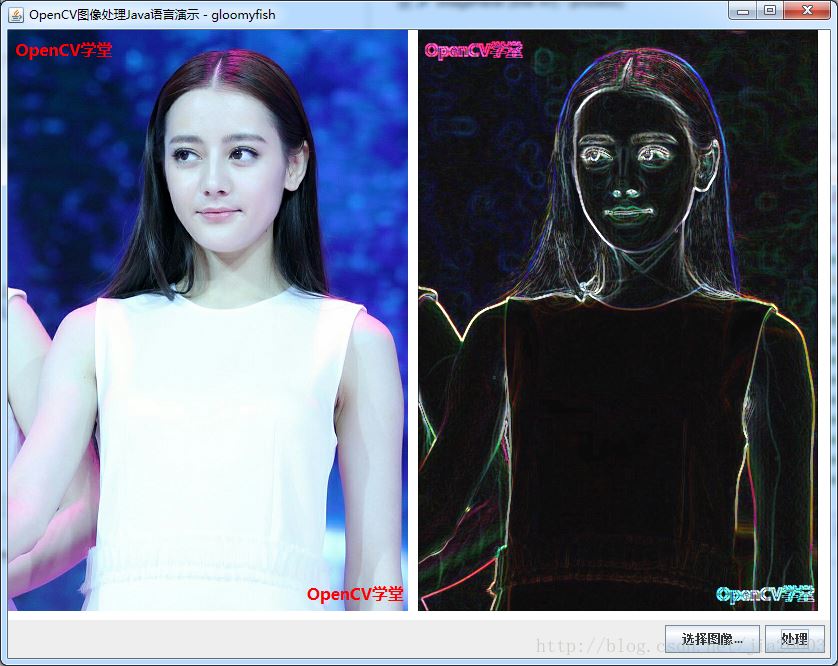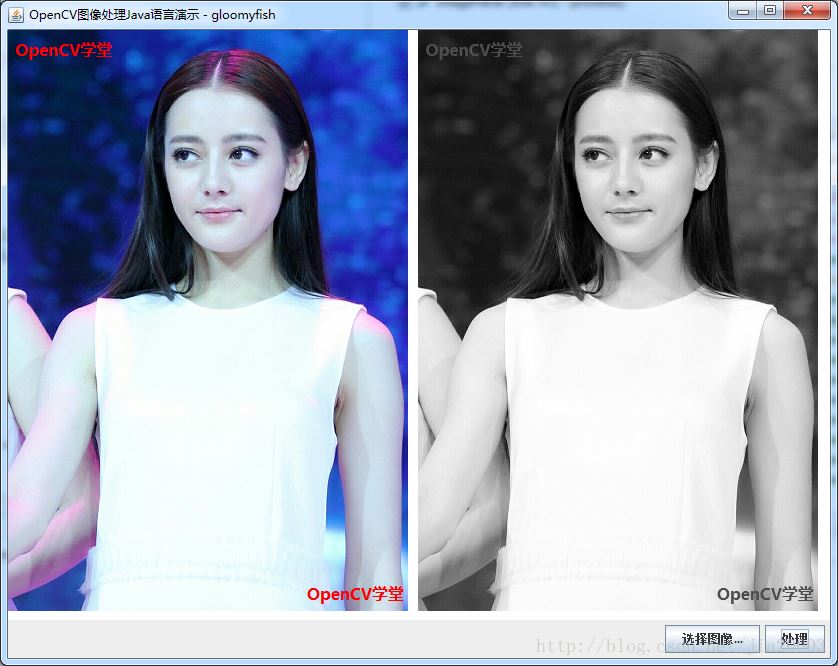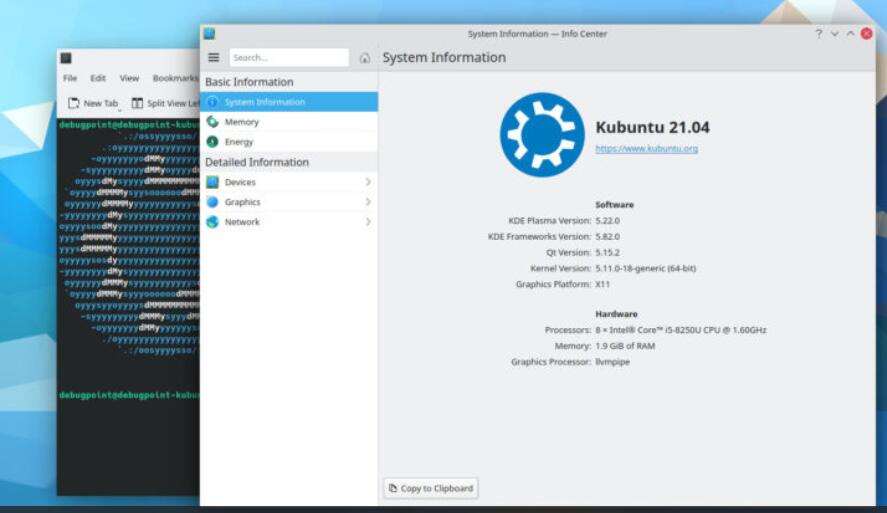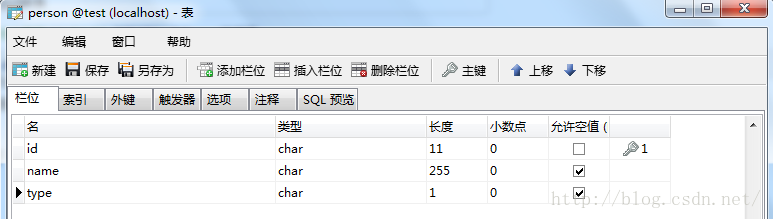opencv概述
opencv做为功能强大的计算机视觉开源框架,包含了500多个算法实现,而且还在不断增加,其最新版本已经更新到3.2。其sdk支持android与java平台开发,对于常见的图像处理需求几乎都可以满足,理应成为广大java与android程序员的首先的图像处理框架。java中使用opencv的配置及其简单,可以毫不客气的说几乎是零配置都可以。
一:配置
配置引入opencv相关jar包,首先要下载opencv的自解压版本,下载地址:http://opencv.org/opencv-3-2.html
然后拉到网页的最下方,下载windows自解压开发包
下载好了双击解压缩之后找到build路径,显示如下:
双击打开java文件夹,
里面有一个jar直接导入到eclipse中的新建项目中去, 然后把x64里面的dll文件copy到eclipse中使用的java jdk bin和jre/bin目录下面即可。环境就配置好啦,简单吧!配置好的最终项目结构:
二:加载图像与像素操作
读入一张图像 -, 一句话搞定
|
1
2
|
mat src = imgcodecs.imread(imagefilepath);
if(src.empty()) return;
|
将mat对象转换为bufferedimage对象
|
1
2
3
4
5
6
7
8
9
10
11
12
13
14
15
16
17
18
19
20
21
22
23
24
25
26
27
28
29
30
31
32
|
public bufferedimage conver2image(mat mat) {
int width = mat.cols();
int height = mat.rows();
int dims = mat.channels();
int[] pixels = new int[width*height];
byte[] rgbdata = new byte[width*height*dims];
mat.get(0, 0, rgbdata);
bufferedimage image = new bufferedimage(width, height,
bufferedimage.type_int_argb);
int index = 0;
int r=0, g=0, b=0;
for(int row=0; row<height; row++) {
for(int col=0; col<width; col++) {
if(dims == 3) {
index = row*width*dims + col*dims;
b = rgbdata[index]&0xff;
g = rgbdata[index+1]&0xff;
r = rgbdata[index+2]&0xff;
pixels[row*width+col] = ((255&0xff)<<24) |
((r&0xff)<<16) | ((g&0xff)<<8) | b&0xff;
}
if(dims == 1) {
index = row*width + col;
b = rgbdata[index]&0xff;
pixels[row*width+col] = ((255&0xff)<<24) |
((b&0xff)<<16) | ((b&0xff)<<8) | b&0xff;
}
}
}
setrgb( image, 0, 0, width, height, pixels);
return image;
}
|
将bufferedimage对象转换为mat对象
|
1
2
3
4
5
6
7
8
9
10
11
12
13
14
15
16
17
18
19
20
21
22
23
24
25
26
27
|
public mat convert2mat(bufferedimage image) {
int width = image.getwidth();
int height = image.getheight();
mat src = new mat(new size(width, height), cvtype.cv_8uc3);
int[] pixels = new int[width*height];
byte[] rgbdata = new byte[width*height*3];
getrgb( image, 0, 0, width, height, pixels );
int index = 0, c=0;
int r=0, g=0, b=0;
for(int row=0; row<height; row++) {
for(int col=0; col<width; col++) {
index = row*width + col;
c = pixels[index];
r = (c&0xff0000)>>16;
g = (c&0xff00)>>8;
b = c&0xff;
index = row*width*3 + col*3;
rgbdata[index] = (byte)b;
rgbdata[index+1] = (byte)g;
rgbdata[index+2] = (byte)r;
}
}
src.put(0, 0, rgbdata);
return src;
}
|
特别要说明一下,bufferedimage与mat的rgb通道顺序是不一样,正好相反,在mat对象中三通道的顺序为bgr而在bufferedimage中为rgb。
从mat中读取全部像素(其中image为mat类型数据)
|
1
2
3
4
5
|
int width = image.cols();
int height = image.rows();
int dims = image.channels();
byte[] data = new byte[width*height*dims];
image.get(0, 0, data);
|
遍历像素操作与保存改变
|
1
2
3
4
5
6
7
8
9
10
11
12
13
14
15
16
17
18
19
|
int index = 0;
int r=0, g=0, b=0;
for(int row=0; row<height; row++) {
for(int col=0; col<width*dims; col+=dims) {
index = row*width*dims + col;
b = data[index]&0xff;
g = data[index+1]&0xff;
r = data[index+2]&0xff;
r = 255 - r;
g = 255 - g;
b = 255 - b;
data[index] = (byte)b;
data[index+1] = (byte)g;
data[index+2] = (byte)r;
}
}
image.put(0, 0, data);
|
保存mat对象为图像文件 – 一句话可以搞定
|
1
|
imgcodecs.imwrite(filepath, src);
|
opencv代码运行与测试
调节明暗程度 – 亮度降低
调节明暗程度 – 亮度提升
高斯模糊
锐化
梯度
灰度化
上述效果完整java代码如下:
|
1
2
3
4
5
6
7
8
9
10
11
12
13
14
15
16
17
18
19
20
21
22
23
24
25
26
27
28
29
30
31
32
33
34
35
36
37
38
39
40
41
42
43
44
45
46
47
48
49
50
51
52
53
54
55
56
57
58
59
60
61
62
63
64
65
66
67
68
69
70
71
72
73
74
75
76
77
78
79
80
81
82
83
84
85
86
87
88
89
90
91
92
93
94
95
96
97
98
99
100
|
package com.gloomyfish.opencvdemo;
import org.opencv.core.core;
import org.opencv.core.cvtype;
import org.opencv.core.mat;
import org.opencv.core.size;
import org.opencv.imgproc.imgproc;
public class imagefilters {
/** - 反色处理 - */
public mat inverse(mat image) {
int width = image.cols();
int height = image.rows();
int dims = image.channels();
byte[] data = new byte[width*height*dims];
image.get(0, 0, data);
int index = 0;
int r=0, g=0, b=0;
for(int row=0; row<height; row++) {
for(int col=0; col<width*dims; col+=dims) {
index = row*width*dims + col;
b = data[index]&0xff;
g = data[index+1]&0xff;
r = data[index+2]&0xff;
r = 255 - r;
g = 255 - g;
b = 255 - b;
data[index] = (byte)b;
data[index+1] = (byte)g;
data[index+2] = (byte)r;
}
}
image.put(0, 0, data);
return image;
}
public mat brightness(mat image) {
// 亮度提升
mat dst = new mat();
mat black = mat.zeros(image.size(), image.type());
core.addweighted(image, 1.2, black, 0.5, 0, dst);
return dst;
}
public mat darkness(mat image) {
// 亮度降低
mat dst = new mat();
mat black = mat.zeros(image.size(), image.type());
core.addweighted(image, 0.5, black, 0.5, 0, dst);
return dst;
}
public mat gray(mat image) {
// 灰度
mat gray = new mat();
imgproc.cvtcolor(image, gray, imgproc.color_bgr2gray);
return gray;
}
public mat sharpen(mat image) {
// 锐化
mat dst = new mat();
float[] sharper = new float[]{0, -1, 0, -1, 5, -1, 0, -1, 0};
mat operator = new mat(3, 3, cvtype.cv_32fc1);
operator.put(0, 0, sharper);
imgproc.filter2d(image, dst, -1, operator);
return dst;
}
public mat blur(mat image) {
// 高斯模糊
mat dst = new mat();
imgproc.gaussianblur(image, dst, new size(15, 15), 0);
return dst;
}
public mat gradient(mat image) {
// 梯度
mat grad_x = new mat();
mat grad_y = new mat();
mat abs_grad_x = new mat();
mat abs_grad_y = new mat();
imgproc.sobel(image, grad_x, cvtype.cv_32f, 1, 0);
imgproc.sobel(image, grad_y, cvtype.cv_32f, 0, 1);
core.convertscaleabs(grad_x, abs_grad_x);
core.convertscaleabs(grad_y, abs_grad_y);
grad_x.release();
grad_y.release();
mat gradxy = new mat();
core.addweighted(abs_grad_x, 0.5, abs_grad_y, 0.5, 10, gradxy);
return gradxy;
}
}
|
可以说简单到哭,此外opencv for java支持各种的图像处理包括形态学操作,二值图像分析、图像特征检测与识别、模板匹配、直方图相关功能等等。常见的机器学习算法与图像分析方法。可以说是功能最强大的图像处理sdk与开发平台之一,本人继续发掘分享!
特别注意
在调用之前,一定要加上这句话
|
1
|
system.loadlibrary(core.native_library_name);
|
目的是加载opencv api相关的dll支持,没有它是不会正确运行的。以上代码与功能实现是基于jdk8 64位与opencv 3.2版本。
以上就是本文的全部内容,希望对大家的学习有所帮助,也希望大家多多支持快网idc。
原文链接:https://blog.csdn.net/jia20003/article/details/68944486
相关文章
- 个人服务器网站搭建:如何选择适合自己的建站程序或框架? 2025-06-10
- 64M VPS建站:能否支持高流量网站运行? 2025-06-10
- 64M VPS建站:怎样选择合适的域名和SSL证书? 2025-06-10
- 64M VPS建站:怎样优化以提高网站加载速度? 2025-06-10
- 64M VPS建站:是否适合初学者操作和管理? 2025-06-10
- 2025-07-10 怎样使用阿里云的安全工具进行服务器漏洞扫描和修复?
- 2025-07-10 怎样使用命令行工具优化Linux云服务器的Ping性能?
- 2025-07-10 怎样使用Xshell连接华为云服务器,实现高效远程管理?
- 2025-07-10 怎样利用云服务器D盘搭建稳定、高效的网站托管环境?
- 2025-07-10 怎样使用阿里云的安全组功能来增强服务器防火墙的安全性?
快网idc优惠网
QQ交流群
-
2025-05-29 30
-
如何在 Kubuntu 21.04 中安装和升级 KDE Plasma 5.22
2025-05-27 35 -
Fedora Workstation 35 将默认启用 Power Profiles Daemon
2025-05-29 23 -
2025-05-29 93
-
2025-05-29 66